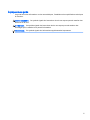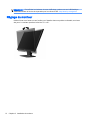Guide de l'utilisateur

© 2014 Hewlett-Packard Development
Company, L.P.
Les informations contenues dans le présent
document peuvent faire l'objet de
modifications sans préavis. Les seules
garanties applicables aux produits et
services HP sont énoncées dans les
déclarations de garantie expresse jointes à
ces produits et services. Aucune partie du
présent document ne saurait être
interprétée comme une garantie
supplémentaire. HP ne saurait être tenu
responsable des éventuelles erreurs
techniques ou d'édition contenues dans ce
guide, ni des omissions.
Première édition : Novembre 2014
Référence du document : 799886-051

À propos de ce guide
Ce guide fournit des informations sur les caractéristiques, l'installation et les spécifications techniques
du moniteur.
AVERTISSEMENT ! Ce symbole signale des instructions dont le non-respect pourrait entraîner des
blessures ou la mort.
ATTENTION : Ce symbole signale des instructions dont le non-respect pourrait entraîner des
dommages pour le matériel ou la perte d'informations.
REMARQUE : Ce symbole signale des informations supplémentaires importantes.
iii

iv À propos de ce guide

Sommaire
1 Caractéristiques du produit ............................................................................................................................... 1
Moniteurs ProDisplay HP ..................................................................................................................... 1
2 Consignes de sécurité et de maintenance ........................................................................................................ 3
Informations importantes sur la sécurité .............................................................................................. 3
Directives d'entretien ............................................................................................................................ 4
Nettoyage du moniteur ........................................................................................................ 5
Expédition du moniteur ........................................................................................................ 5
3 Installation du moniteur ..................................................................................................................................... 6
Faites attention lors de l'installation du moniteur ................................................................................. 6
Fixation du socle .................................................................................................................................. 7
Identification des composants arrière ................................................................................................... 8
Branchement des câbles ...................................................................................................................... 9
Identification des commandes du panneau avant .............................................................................. 11
Réglage du moniteur .......................................................................................................................... 12
Mise sous tension du moniteur ........................................................................................................... 13
Retrait du socle du moniteur .............................................................................................................. 14
Montage du moniteur ......................................................................................................... 14
Emplacement de l'étiquette de caractéristiques nominales ............................................................... 16
Installation d'un verrou à câble ........................................................................................................... 16
4 Fonctionnement du moniteur .......................................................................................................................... 17
Logiciels et utilitaires .......................................................................................................................... 17
Fichier d'informations ......................................................................................................... 17
Fichier de correspondance des couleurs (ICM) ................................................................. 17
Installation des fichiers .INF et .ICM ................................................................................................... 18
Installation à partir du disque ............................................................................................. 18
Téléchargement depuis Internet ........................................................................................ 18
Utilisation du menu d'affichage à l'écran (OSD) ................................................................................. 19
Utilisation du mode Veille automatique .............................................................................................. 20
v

Annexe A Caractéristiques techniques .............................................................................................................. 21
Caractéristiques techniques des modèles 50,8 cm (20 po) ............................................................... 21
Caractéristiques techniques des modèles 54,6 cm (21,5 po) ............................................................ 22
Résolutions d'affichage prédéfinies .................................................................................................... 23
Modèles 50,8 cm (20 po) en mode pré-réglé en usine ...................................................... 23
Modèles 54,6 cm (21,5 po) en mode pré-réglé en usine ................................................... 23
Entrée dans les modes utilisateur ...................................................................................................... 24
Fonction d'économie d'énergie ........................................................................................................... 24
Annexe B Support et dépannage ....................................................................................................................... 25
Résolution des problèmes communs ................................................................................................. 25
Utilisation de la fonction d'ajustement automatique (entrée analogique) ........................................... 26
Optimiser la performance de l'image (entrée analogique) ................................................................. 27
Verrouillage des boutons .................................................................................................................... 28
Support produit ................................................................................................................................... 29
Avant d'appeler le service d'assistance technique ............................................................................. 29
Annexe C Accessibilité ...................................................................................................................................... 30
Technologies d'assistance pris en charge ......................................................................................... 30
Contacter l'assistance technique ........................................................................................................ 30
vi

1 Caractéristiques du produit
Moniteurs ProDisplay HP
Les écrans sont dotés d'un affichage à cristaux liquides à matrice active de type TFT. Il existe
différents modèles et caractéristiques de moniteur :
●
Écran comportant une zone d'affichage en diagonale de 50,8 cm (20 pouces) à résolution de
1600 x 900, avec prise en charge plein écran des résolutions inférieures; inclut la mise à
l'échelle personnalisée pour une taille d'image maximale tout en conservant le taux d'origine
●
Écran à zone d'affichage 54,6 cm (21,5 pouces) en diagonale, à résolution 1920 × 1080, et prise
en charge plein écran pour les résolutions plus faibles ; inclut la mise à l'échelle personnalisée
pour une taille d'image maximale tout en conservant le taux d'origine
●
Écran LCD anti-reflets avec rétroéclairage LED qui consomme moins d'énergie
●
Angle large favorisant le visionnage en position assise, debout ou de côté
●
Possibilité de régler l'inclinaison
●
Socle amovible permettant divers montages du moniteur
●
Entrée de signal vidéo prenant en charge le signal VGA analogique, avec câble de signal VGA
fourni
●
Entrée de signal vidéo prenant en charge le signal numérique DisplayPort, avec câble de signal
DisplayPort fourni (sur certains modèles)
●
Possède des hauts-parleurs et un câble audio intégrés (sur certains modèles)
●
Fonction Plug and Play si celle-ci est prise en charge par le système d'exploitation
●
Fourniture d'un emplacement de sécurité à l'arrière du moniteur pour dispositif antivol optionnel
●
Goulotte de rangement des câbles pour la gestion des câbles et cordons
●
Réglages à l'écran (On-Screen Display, OSD) en plusieurs langues facilitant le réglage et
l'optimisation de l'écran
●
HP Display Assistant pour configurer les paramètres du moniteur et activer les fonctions de
dissuasion d'usurpation (reportez-vous au
HP Display Assistant User Guide
(Manuel de
l'utilisateur de HP Display Assistant) inclus sur le disque fourni avec votre moniteur)
●
Protection contra la copie HDCP sur l'entrée DisplayPort
●
Disque de logiciel et de documentation contenant les pilotes du moniteur et la documentation du
produit
Moniteurs ProDisplay HP 1

●
Fonction d'économie d'énergie répondant aux exigences de réduction de la consommation
électrique
●
Prend en charge un socle en option pour HP Integrated Work Center Stand
●
Prend en charge un socle en option pour HP ProDisplay Sheltie Stand
●
Prend en charge la fonction facultative HP Quick Release permettant le montage sur un bras de
moniteur HP en option ou le rattachement d'autres options comme HP Chromebox, HP Client
léger (modèles spécifiques) ou un PC professionnel HP Desktop Mini Business
●
Emplacements pour filtres de confidentialité, permettant d'insérer des filtres (achetés
séparément) empêchant la vision latérale de l'écran
REMARQUE : Pour des informations sur la sécurité et les réglementations, reportez-vous aux
Informations sur le produit
fournies sur votre disque multimédia, s'il est inclus, ou dans la
documentation incluse. Pour obtenir des mises à jour du manuel de l'utilisateur de votre produit,
rendez-vous sur http://www.hp.com/support, puis sélectionnez votre pays. Sélectionnez Pilotes et
téléchargements, puis suivez les instructions à l’écran.
2 Chapitre 1 Caractéristiques du produit

2 Consignes de sécurité et de maintenance
Informations importantes sur la sécurité
Un cordon d'alimentation est fourni avec l'écran. Si vous souhaitez utiliser un autre cordon, branchez-
le uniquement sur une source d'alimentation et avec une fiche adaptées à cet écran. Pour plus
d'informations sur le jeu de cordons d'alimentation à utiliser avec le moniteur, reportez-vous aux
Informations sur le produit
fournies sur votre disque multimédia, s'il est inclus, ou dans la
documentation incluse.
AVERTISSEMENT ! Pour diminuer le risque de choc électrique ou de dommages matériels :
• Branchez le cordon d’alimentation sur une prise secteur facilement accessible à tout moment.
• Mettez l’ordinateur hors tension en débranchant le cordon d'alimentation de la prise secteur.
• Si le cordon d'alimentation dispose d'une fiche tripolaire, branchez-le sur une prise tripolaire reliée à
la terre. Ne désactivez pas la broche de mise à la terre du cordon d'alimentation, en branchant un
adaptateur à 2 broches par exemple. Cette broche représente une protection importante.
Pour votre sécurité, ne posez rien sur les cordons d'alimentation ou les câbles. Disposez-les de sorte
que personne ne risque de les piétiner ou de trébucher dessus. Ne tirez pas sur le cordon ou sur les
câbles. Pour débrancher le cordon d'alimentation, saisissez la fiche puis tirez-la vers vous.
Pour réduire tout risque de blessure grave, lisez le manuel électronique intitulé
Sécurité et ergonomie
de l'environnement de travail
. Ce guide explique comment agencer correctement un poste de travail
et comment s'installer confortablement devant un ordinateur. Il contient également des informations
importantes sur la sécurité électrique et mécanique. Ce manuel est disponible sur le Web à l’adresse
http://www.hp.com/ergo.
ATTENTION : Pour la protection du moniteur et de l'ordinateur, branchez les cordons
d'alimentation de l'ordinateur et de ses périphériques (moniteur, imprimante, scanner) sur un
dispositif de protection contre les surtensions, tel qu'une multiprise ou un onduleur. Toutes les
multiprises ne protègent pas contre les surtensions ; cette fonction doit être spécifiquement
mentionnée sur l'étiquette de la prise. Choisissez une multiprise dont le fabricant garantit le
remplacement des produits endommagés en cas de dysfonctionnement de la protection contre les
surtensions.
Utilisez des meubles de taille appropriée et conçus pour soutenir correctement votre écran à cristaux
liquides HP.
Informations importantes sur la sécurité 3

AVERTISSEMENT ! Les écrans à cristaux liquides qui sont placés de manière inappropriée sur des
commodes, des bibliothèques, des étagères, des bureaux, des haut-parleurs ou des tiroirs pourraient
tomber et entraîner des blessures.
Acheminez tous les cordons et câbles connectés à l'écran à cristaux liquides de manière à ce qu'ils
ne puissent pas être tirés, attrapés ou arrachés.
REMARQUE : Ce produit est adapté au divertissement. Veillez à placer l'écran dans un
environnement lumineux et contrôlé afin d'éviter les interférences avec la lumière et les surfaces
lumineuses environnantes qui pourraient entraîner des reflets gênants sur l'écran.
Directives d'entretien
Pour optimiser les performances et allonger la durée de vie du moniteur :
●
N'ouvrez pas le boîtier du moniteur et n'essayez pas de le réparer vous-même. Ne réglez que
les commandes décrites dans les instructions d'utilisation. Si le moniteur ne fonctionne pas
correctement, s'il est tombé ou s'il a été endommagé, contactez votre revendeur ou prestataire
de services HP agréé.
●
N'utilisez qu'une source d'alimentation et un branchement adaptés à ce moniteur, comme
indiqué sur l'étiquette ou la plaque à l'arrière du moniteur.
●
Assurez-vous que l'ampérage total des dispositifs branchés à la prise ne dépasse pas
l'ampérage nominal de la prise, et que l'ampérage total des dispositifs connectés au cordon
n'excède pas l'ampérage de celui-ci. Pour connaître l'ampérage nominal de chaque périphérique
(AMPS ou A), lisez l'étiquette de sa prise d'alimentation.
●
Installez le moniteur près d'une prise facilement accessible. Pour débrancher le moniteur, tenez
fermement la fiche et tirez-la hors de la prise. Ne débranchez jamais le moniteur en tirant sur le
cordon.
●
Mettez le moniteur hors tension quand vous ne vous en servez pas. Votre moniteur durera plus
longtemps si vous utilisez un économiseur d'écran et si vous éteignez l'appareil lorsqu'il n'est
pas utilisé.
REMARQUE : Les écrans avec dommages de type « image gravée » ne sont pas couverts par
la garantie HP.
●
Les orifices et ouvertures du boîtier ont une fonction de ventilation. Ces ouvertures ne doivent
pas être bouchées ni recouvertes. N'introduisez pas d'objets dans les orifices et ouvertures du
boîtier.
●
Ne faites pas tomber le moniteur et ne le posez pas sur une surface instable.
●
Ne posez aucun objet sur le cordon d'alimentation, ne marchez pas dessus.
●
Maintenez le moniteur dans un endroit bien aéré, à l'abri de toute lumière excessive, de la
chaleur ou de l'humidité.
●
Pour retirer le socle de l'écran, vous devez poser l'écran face vers le bas sur une surface lisse
pour éviter de le rayer, de le déformer ou de le casser.
4 Chapitre 2 Consignes de sécurité et de maintenance

Nettoyage du moniteur
1. Mettez l 'écran hors tension et débranchez le cordon d 'alimentation de l 'arrière de l 'appareil.
2. Dépoussiérez le moniteur en essuyant l'écran et le boîtier avec un chiffon antistatique propre et
doux.
3. Si un nettoyage plus approfondi est nécessaire, utilisez un mélange 50/50 d'eau et l'alcool
isopropyle.
ATTENTION : Vaporisez le nettoyant sur un chiffon et nettoyez avec précaution la surface de
l'écran à l'aide du chiffon humide. Ne vaporisez jamais le nettoyant directement sur la surface de
l'écran. Il risque de couler derrière le panneau et d'endommager l'électronique.
ATTENTION : N'utilisez pas de nettoyants contenant des matières à base de pétrole, telles que du
benzène, des diluants ou toute substance volatile, pour nettoyer l'écran ou le boîtier du moniteur. Ces
produits chimiques risquent d 'endommager l 'appareil.
Expédition du moniteur
Conservez l'emballage d'origine. Il pourra vous être utile ultérieurement, pour transporter ou expédier
le moniteur.
Directives d'entretien 5

3 Installation du moniteur
Pour installer le moniteur, assurez-vous que ni l'ordinateur, ni ses périphériques, ni le moniteur ne
sont sous tension et suivez les instructions ci-dessous.
Faites attention lors de l'installation du moniteur
Afin d'éviter d'endommager le moniteur, veillez à ne jamais toucher la surface de l'écran LCD. Une
pression exercée sur l'écran peut entraîner un manque d’uniformité des couleurs ou une
désorientation des cristaux liquides. Si cela se produit, l'écran ne reviendra pas à son état normal.
Si vous installez un socle, placez le moniteur face vers le bas sur une surface plane recouverte d'un
tissu non abrasif ou d'une protection en mousse. Cela vous permet d'éviter de rayer, d'abîmer ou de
casser l'écran et d'endommager les boutons du panneau avant.
REMARQUE : Il est possible que votre moniteur ne soit pas totalement identique à l'illustration qui
figure dans ce manuel.
6 Chapitre 3 Installation du moniteur

Fixation du socle
1. Retirez le bloc de base/socle, puis retirez le moniteur en le soulevant de la boîte et placez-le
face vers le bas sur une surface plane.
2. Positionnez le socle sur la base et appuyez fermement pour l'enclencher.
3. Insérez les deux taquets du socle dans l'emplacement situé à l'arrière de la tête d'affichage
jusqu'à ce qu'ils s'enclenchent.
ATTENTION : Ne touchez pas la surface de l'écran. Une pression sur la vitre peut entraîner un
manque d'uniformité des couleurs ou désorienter les cristaux liquides. Si cela se produit, l'écran ne
pourra jamais revenir à son état normal.
Fixation du socle 7

Identification des composants arrière
Élément Fonction
1 Connecteur du cordon
d'alimentation
Permet de raccorder le cordon d'alimentation au moniteur.
2 DisplayPort (sur certains
modèles)
Connecte le câble DisplayPort au moniteur.
3 VGA Permet de connecter le câble vidéo VGA au moniteur.
4 Un connecteur audio (sur
certains modèles)
Connecte le câble audio au moniteur.
8 Chapitre 3 Installation du moniteur

Branchement des câbles
1. Placez l'écran près de l'ordinateur ou du périphérique source, dans un endroit pratique et bien
ventilé.
2. Retirez le clip de gestion des câbles du socle en écartant ses deux extrémités (1), puis en le
retirant du socle (2).
3. Connectez un câble vidéo VGA ou un câble signal DisplayPort (modèles spécifiques).
REMARQUE : Le moniteur peut prendre en charge une entrée analogique ou numérique (sur
certains modèles). Le mode vidéo est déterminé par le câble vidéo utilisé. Le moniteur détecte
automatiquement les entrées qui reçoivent des signaux vidéo valides. Vous pouvez sélectionner
les entrées en appuyant sur le bouton +/source sur le panneau avant, ou au moyen de la
commande OSD (On-Screen Display) en appuyant sur le bouton Menu.
●
Pour un fonctionnement en mode analogique, utilisez le câble VGA fourni avec le moniteur.
Connectez une extrémité du câble VGA au connecteur VGA situé à l'arrière du moniteur et
l'autre extrémité au connecteur VGA de l'ordinateur.
●
Pour le fonctionnement en mode numérique DisplayPort, utilisez le câble signal DisplayPort
fourni. Connectez une extrémité du câble DisplayPort au connecteur DisplayPort situé à
l'arrière de l'écran et l’autre extrémité au connecteur DisplayPort de l’ordinateur.
4. Connectez une extrémité du câble audio fourni au connecteur audio de l'écran (pour certains
modèles) et connectez l’autre extrémité du câble à un connecteur de sortie audio à l'arrière de
l’ordinateur.
Branchement des câbles 9

5. Raccordez une extrémité du cordon d'alimentation au connecteur d'alimentation situé à l'arrière
de l'écran, et raccordez l'autre extrémité à une prise murale.
AVERTISSEMENT ! Pour diminuer le risque de choc électrique ou de dommages matériels :
Ne neutralisez pas la connexion de terre du cordon d'alimentation. La prise de terre est un
élément de sécurité essentiel.
Branchez le cordon d'alimentation sur une prise secteur mise à la masse (reliée à la terre),
accessible facilement.
Pour mettre le matériel hors tension, débranchez le cordon d'alimentation de la prise secteur.
Pour votre sécurité, ne posez rien sur les cordons d'alimentation ou les câbles signaux.
Disposez les câbles de sorte que personne ne risque de marcher ou de trébucher dessus. Ne
tirez pas sur le cordon ou sur un câble. Pour débrancher le cordon d'alimentation de la prise
secteur, saisissez la fiche puis tirez-la vers vous.
6. Maintenez les câbles en place grâce au clip de gestion des câbles. Appuyez sur le clip à la
verticale sur le socle en vous assurant que les pattes situées sur les côtés du clip s'enclenchent
dans les fentes situées sur le socle.
10 Chapitre 3 Installation du moniteur

Identification des commandes du panneau avant
Commande Fonction
1 Menu Ouvre, sélectionne ou quitte le menu de réglage à l'écran
(OSD).
2
ou
Moins
ou
Moins/volume
(P202m)
Si le menu de réglage à l'écran est affiché, permet de
revenir en arrière dans les options et de diminuer le niveau
des réglages.
Si le menu d'affichage n'apparaît pas, appuyez sur le
bouton correspondant pour activer la barre de réglage du
volume. Appuyez sur « + » ou « - » pour régler le volume
(sur certains modèles).
3 Plus/Source Si le menu de réglage à l'écran (OSD) est affiché, permet
de naviguer en avant dans les options et d'augmenter le
niveau des réglages.
Si le menu OSD est inactif, appuyez sur la touche d'entrée
pour choisir l'entrée du signal vidéo (VGA ou connecteur
DisplayPort).
4 OK/auto Si le menu de réglage à l'écran (OSD) est affiché, permet
de sélectionner l'option de menu en surbrillance.
Si le menu de réglage à l'écran (OSD) est inactif, active le
réglage automatique qui optimise la qualité de l'image.
5 Mise sous tension Permet d'allumer et d'éteindre le moniteur.
6 Voyant d'alimentation Blanc = alimentation normale.
Orange = mode veille.
Orange clignotant = mode veille.
Identification des commandes du panneau avant 11

REMARQUE : Pour afficher le simulateur du menu d'affichage, rendez-vous sur la Bibliothèque
multimédia traitant du Service de réparation pour les clients de HP : http://www.hp.com/go/sml.
Réglage du moniteur
Inclinez l'écran vers l'avant ou vers l'arrière pour l'installer dans une position confortable, au niveau
des yeux. Le moniteur peut être incliné de -5° à +22°.
12 Chapitre 3 Installation du moniteur

Mise sous tension du moniteur
1. Appuyez sur le bouton d'alimentation de l'ordinateur pour le mettre en marche.
2. Appuyez sur le bouton d'alimentation sur l'avant du moniteur pour le mettre en marche.
ATTENTION : Des dommages de type « image gravée » peuvent se produire sur les moniteurs qui
affichent la même image statique pendant une période prolongée.* Pour éviter ce type de
dommages, vous devez toujours activer l'économiseur d'écran ou éteindre le moniteur lorsque vous
ne vous en servez pas pendant longtemps. La rémanence d'image à l'écran peut apparaître sur tous
les écrans à cristaux liquides. Les écrans avec dommages de type « image gravée » ne sont pas
couverts par la garantie HP.
* Une période prolongée correspondant à 12 heures consécutives de non utilisation.
REMARQUE : Si le bouton de mise sous tension ne répond pas, peut-être la fonction de
verrouillage du bouton de mise sous tension est-elle activée. Pour désactiver cette fonction,
maintenez enfoncé le bouton d'alimentation de l'écran pendant 10 secondes.
REMARQUE : Vous pouvez désactiver le témoin d'alimentation dans le menu de réglage à l'écran
(OSD). Appuyez sur le bouton Menu du panneau avant de l'écran, puis sélectionnez Management >
Power LED > Off (Gestion > Voyant d'alimentation du panneau avant > Éteint).
Lorsque le moniteur est sous tension, un message d'État du moniteur s'affiche pendant cinq
secondes. Le message indique à quelle entrée (DisplayPort ou VGA) correspond le signal actif
actuel, l'état du réglage de la mise en source du commutateur automatique (marche ou arrêt ; réglage
par défaut activé), la résolution d'affichage préréglée actuelle et la résolution d'affichage préréglée
recommandée.
Mise sous tension du moniteur 13

Retrait du socle du moniteur
Le moniteur peut être désolidarisé de son socle en vue de le fixer au mur, sur un bras pivotant ou un
autre dispositif de fixation.
ATTENTION : Avant de commencer à démonter le moniteur, assurez-vous que celui-ci est éteint et
que les câbles d'alimentation et des signaux sont tous débranchés.
1. Débranchez et retirez le câble signal et le cordon d'alimentation du moniteur.
2. Placez le moniteur face vers le bas sur une surface plane recouverte d'un tissu sec et doux.
3. Appuyez sur le loquet de dégagement (1) à l'aide d'un tournevis et faites glisser le socle pour le
détacher de son connecteur situé sur la tête d'affichage (2).
Montage du moniteur
L'écran peut être fixé sur un mur, un bras pivotant ou tout autre dispositif de montage.
REMARQUE : Cet appareil est conçu pour prendre en charge un support de montage mural
compatible avec la norme UL ou CSA.
1. Retirez le socle du moniteur. Reportez-vous à la rubrique Retrait du socle du moniteur
à la page 14.
ATTENTION : Le moniteur est compatible avec des orifices de montage d'un entraxe de 100
mm selon la norme VESA. Pour monter le moniteur sur un support d'un autre fabricant, il faut
quatre vis de 4 mm de diamètre d'un pas de 0,7 et de 10 mm de long. N'utilisez pas de vis plus
longues, elles pourraient endommager l'écran. Il est important de vérifier que le support est
conforme à la norme VESA, et conçu pour supporter le poids du moniteur. Pour un
fonctionnement optimal, il est essentiel d'utiliser la source d'alimentation et le câble fournis.
14 Chapitre 3 Installation du moniteur
La page est en cours de chargement...
La page est en cours de chargement...
La page est en cours de chargement...
La page est en cours de chargement...
La page est en cours de chargement...
La page est en cours de chargement...
La page est en cours de chargement...
La page est en cours de chargement...
La page est en cours de chargement...
La page est en cours de chargement...
La page est en cours de chargement...
La page est en cours de chargement...
La page est en cours de chargement...
La page est en cours de chargement...
La page est en cours de chargement...
La page est en cours de chargement...
-
 1
1
-
 2
2
-
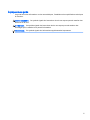 3
3
-
 4
4
-
 5
5
-
 6
6
-
 7
7
-
 8
8
-
 9
9
-
 10
10
-
 11
11
-
 12
12
-
 13
13
-
 14
14
-
 15
15
-
 16
16
-
 17
17
-
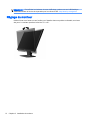 18
18
-
 19
19
-
 20
20
-
 21
21
-
 22
22
-
 23
23
-
 24
24
-
 25
25
-
 26
26
-
 27
27
-
 28
28
-
 29
29
-
 30
30
-
 31
31
-
 32
32
-
 33
33
-
 34
34
-
 35
35
-
 36
36
HP ProDisplay P202 20-inch Monitor Mode d'emploi
- Taper
- Mode d'emploi
- Ce manuel convient également à
Documents connexes
-
HP ProDisplay P223 21.5-inch Monitor Mode d'emploi
-
HP ProDisplay P202va 19.53-inch Monitor Mode d'emploi
-
HP EliteDisplay E271i 27-inch IPS LED Backlit Monitor Mode d'emploi
-
HP Pavilion 27c 27-in Curved Display Mode d'emploi
-
HP EliteDisplay E240c 23.8-inch Video Conferencing Monitor Mode d'emploi
-
HP EliteDisplay E240c 23.8-inch Video Conferencing Monitor Mode d'emploi
-
HP Z Display Z34c 34-inch Ultra Wide Curved Display Mode d'emploi
-
HP EliteDisplay E232 23-inch Monitor Le manuel du propriétaire
-
HP EliteDisplay E230t 23-inch Touch Monitor Mode d'emploi
-
HP DreamColor Z32x Professional Display Mode d'emploi